有时候我们在Win10使用u盘格式化的时候,却遇到因为u盘有写保护导致格式化失败的问题,u盘被写保护是不能复制、不能粘帖,不能格式化,也不能删除,几乎是不能操作的,那么Win10 1709系统应该怎么去掉u盘写保护?
方法/步骤:
1、按Win+R组合键打开运行,并输入“regedit”,然后回车;

2、在打开的注册表编辑器中依次点开:
HKEY_LOCAL_MACHINE\SYSTEM\CurrentControlSet\Control\Storage\StorageDevicePolicies,把注册值writeprotect的数值数据改为0,如果没有这个项那就新建一个,默认数值数据为0即可;
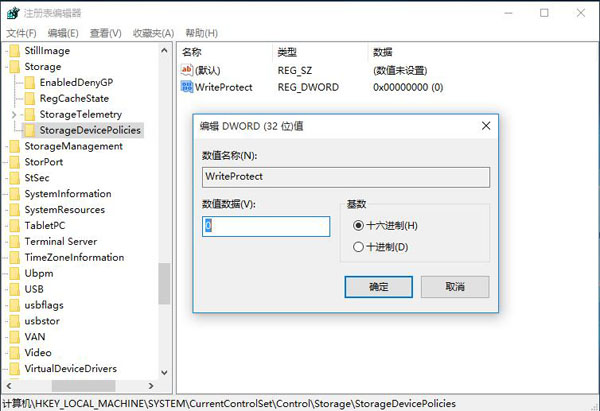
3、按Win+X组合键打开win10菜单列表,点击“命令提示符(管理员)(A)”选项;

4、在弹出的管理员命令提示符窗口中,执行“diskpart”命令;

5、等待进入“diskpart”后,执行“list disk”命令,如图:

6、从容量上判断可知磁盘2是我们指定的u盘,所以执行“select disk 2”命令;

7、选好后执行“attributes disk clear readonly”命令,这样就可以清除写保护属性。如果想验证只需执行命令“attributes disk”即可知道有没有成功;

8、如果想恢复u盘写保护状态,在diskpart下执行“attribute disk set readonly”命令,想验证同样执行“attribute disk”进行验证即可;

以上教程就是Win10系统怎么去掉u盘写保护的方法,希望能帮助到大家。


